Excelで自動的に数字を日付にフォーマットするのを止めるにはどうすればよいですか?
Excelでは、セルに「2014-6-1」や「1/2」といった文字列の数字を入力すると、この数字が自動的に「6/1/2014」や「2-Jan」といった日付にフォーマットされます。時々、この自動フォーマットが煩わしく感じるかもしれません。そこで、Excelで数字を日付に自動フォーマットするのを止める方法をお伝えします。
スペースまたはアポストロフィを追加して自動フォーマットを停止
 スペースまたはアポストロフィを追加して自動フォーマットを停止
スペースまたはアポストロフィを追加して自動フォーマットを停止
少数の数字しか入力しない場合、スペースまたはアポストロフィを入力することで、Excelがそれらを日付に変更することを防ぐことができます。
数字データを入力する前に、セルにスペースまたはアポストロフィ‘を入力し、その後に数字データを入力してEnterキーを押します。データの前にスペースを入力した場合、Enterボタンを押した後もそのスペースは保持されますが、アポストロフィを入力した場合、セルの書式はテキスト形式に変換され、Enterを押すとアポストロフィは消えます。スクリーンショットをご覧ください:
 |  |
 テキストとしてフォーマットすることで自動フォーマットを停止
テキストとしてフォーマットすることで自動フォーマットを停止
多数の数字データをセルに入力する必要があり、かつ自動的に日付にフォーマットされるのを防ぎたい場合は、Excelの「セルの書式設定」機能を使用できます。
1. データ番号を入力したい範囲を選択し、右クリックしてコンテキストメニューを開き、「 セルの書式設定」をクリックします。スクリーンショットをご覧ください:
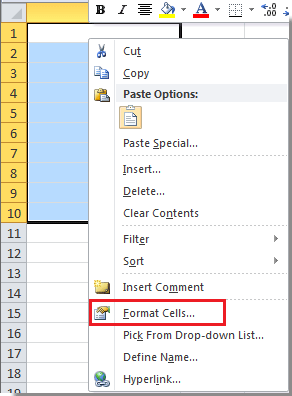
2. 「表示形式」タブをクリックし、カテゴリリストから「テキスト」を選択します。次に「OK」をクリックしてダイアログを閉じます。スクリーンショットをご覧ください:
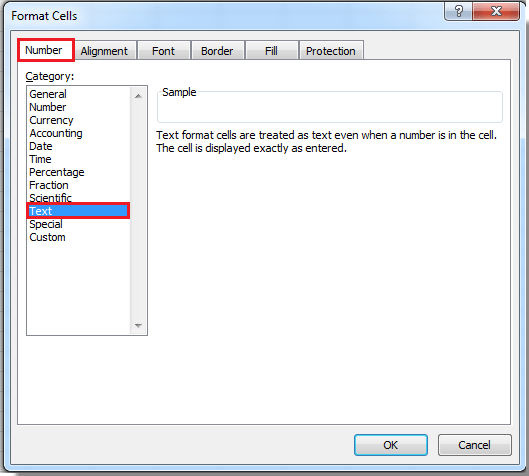
これで、範囲に数字データを入力しても、それが自動的に日付としてフォーマットされることはありません。スクリーンショットをご覧ください:
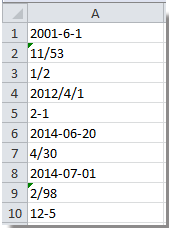
注: 上記の2つの方法は、すでに数字データが入力されている場合には使用できません。
 テキスト形式の日付/数値文字列を標準的な日付に変換
テキスト形式の日付/数値文字列を標準的な日付に変換
他のソースから日付をコピーしてExcelに貼り付けた場合、日付がテキスト形式に変わることがあります。また、便利さのために、直接「20160504」のような数値文字列として日付を入力する場合もあります。このような場合、これらの非標準的な日付を標準的な日付形式(mm/dd/yyyy)に変換したいと思うかもしれません。ここで、 Kutools for Excelという便利なツールを使用すると、その「日付認識」機能により、複数の非標準的な日付を迅速に標準的な日付に変換できます。
無料で Kutools for Excel をインストールした後、以下の手順を実行してください:
1. 非標準的な日付を選択し、 Kutools > コンテンツ > 日付認識をクリックします。スクリーンショットをご覧ください: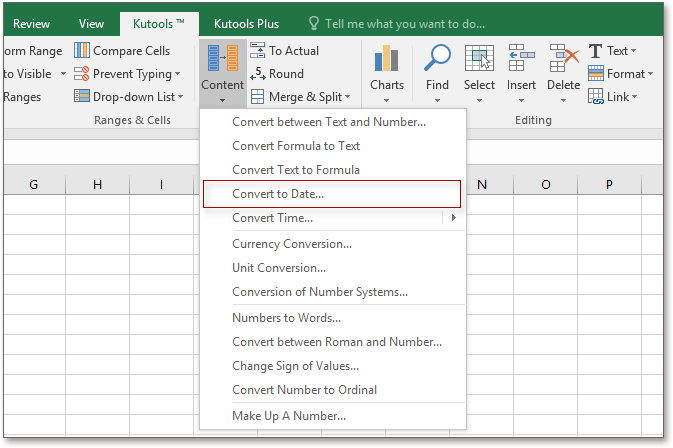
2. 日付認識を適用すると、すべての非標準的な日付が標準的な日付に変換されたことが確認できます。 日付認識 ダイアログ内で、そのまま OK をクリックしてダイアログを終了します。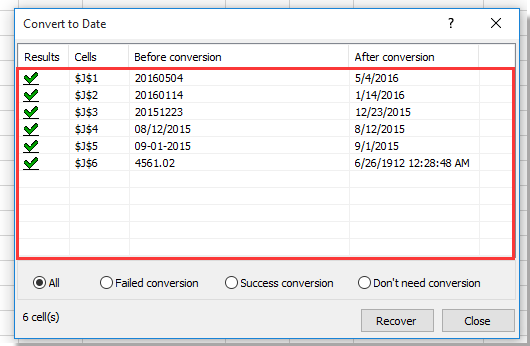
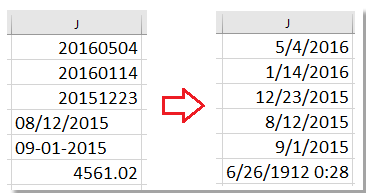
関連記事:
最高のオフィス業務効率化ツール
| 🤖 | Kutools AI Aide:データ分析を革新します。主な機能:Intelligent Execution|コード生成|カスタム数式の作成|データの分析とグラフの生成|Kutools Functionsの呼び出し…… |
| 人気の機能:重複の検索・ハイライト・重複をマーキング|空白行を削除|データを失わずに列またはセルを統合|丸める…… | |
| スーパーLOOKUP:複数条件でのVLookup|複数値でのVLookup|複数シートの検索|ファジーマッチ…… | |
| 高度なドロップダウンリスト:ドロップダウンリストを素早く作成|連動ドロップダウンリスト|複数選択ドロップダウンリスト…… | |
| 列マネージャー:指定した数の列を追加 |列の移動 |非表示列の表示/非表示の切替| 範囲&列の比較…… | |
| 注目の機能:グリッドフォーカス|デザインビュー|強化された数式バー|ワークブック&ワークシートの管理|オートテキスト ライブラリ|日付ピッカー|データの統合 |セルの暗号化/復号化|リストで電子メールを送信|スーパーフィルター|特殊フィルタ(太字/斜体/取り消し線などをフィルター)…… | |
| トップ15ツールセット:12 種類のテキストツール(テキストの追加、特定の文字を削除など)|50種類以上のグラフ(ガントチャートなど)|40種類以上の便利な数式(誕生日に基づいて年齢を計算するなど)|19 種類の挿入ツール(QRコードの挿入、パスから画像の挿入など)|12 種類の変換ツール(単語に変換する、通貨変換など)|7種の統合&分割ツール(高度な行のマージ、セルの分割など)|… その他多数 |
Kutools for ExcelでExcelスキルを強化し、これまでにない効率を体感しましょう。 Kutools for Excelは300以上の高度な機能で生産性向上と保存時間を実現します。最も必要な機能はこちらをクリック...
Office TabでOfficeにタブインターフェースを追加し、作業をもっと簡単に
- Word、Excel、PowerPointでタブによる編集・閲覧を実現。
- 新しいウィンドウを開かず、同じウィンドウの新しいタブで複数のドキュメントを開いたり作成できます。
- 生産性が50%向上し、毎日のマウスクリック数を何百回も削減!
全てのKutoolsアドインを一つのインストーラーで
Kutools for Officeスイートは、Excel、Word、Outlook、PowerPoint用アドインとOffice Tab Proをまとめて提供。Officeアプリを横断して働くチームに最適です。
- オールインワンスイート — Excel、Word、Outlook、PowerPoint用アドインとOffice Tab Proが含まれます
- 1つのインストーラー・1つのライセンス —— 数分でセットアップ完了(MSI対応)
- 一括管理でより効率的 —— Officeアプリ間で快適な生産性を発揮
- 30日間フル機能お試し —— 登録やクレジットカード不要
- コストパフォーマンス最適 —— 個別購入よりお得